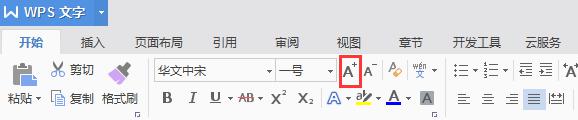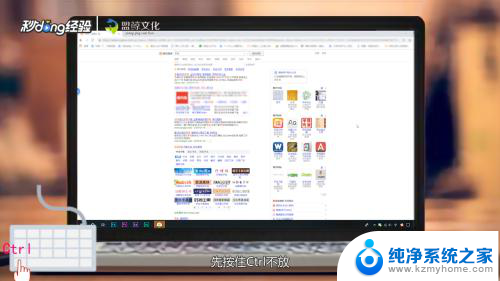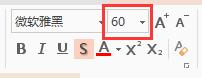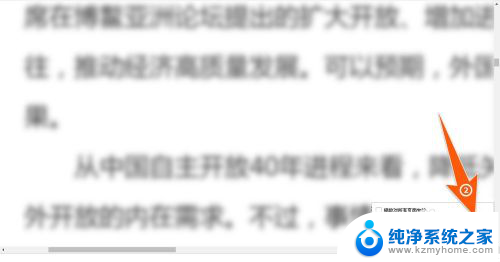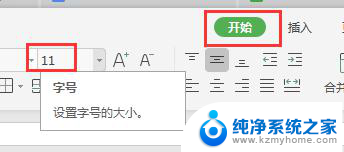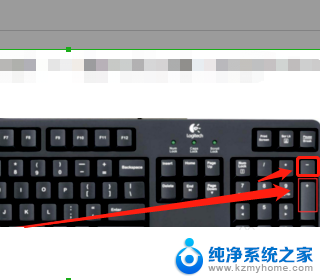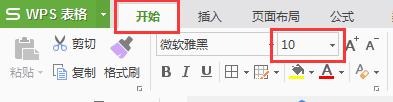wps怎么把字体放大 WPS字体放大快捷键
WPS文字处理软件是广受欢迎的办公软件之一,提供了丰富的功能和便捷的操作方式,在使用WPS时,我们可能会遇到需要调整字体大小的情况,那么怎么快速地将字体放大呢?其实WPS提供了便捷的快捷键操作,只需按下特定的组合键即可轻松实现字体放大的操作。下面就让我们来了解一下WPS字体放大的快捷键操作方法。
步骤如下:
1.在桌面找到“WPS文字”图标,点击打开
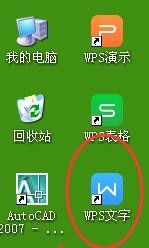
2.打开之后输入任意文字,本例为“百度回享计划,WPS字体变大”。
注意图中红圈部分,wps文字默认是五号字体
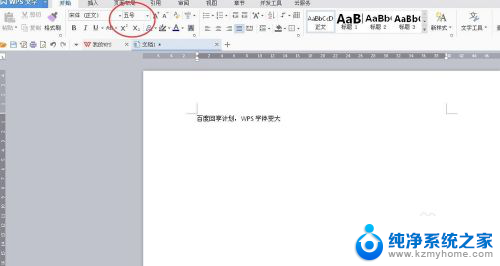
3.选中需要增大的字体,然后点击字号大小的下拉箭头,如图所示
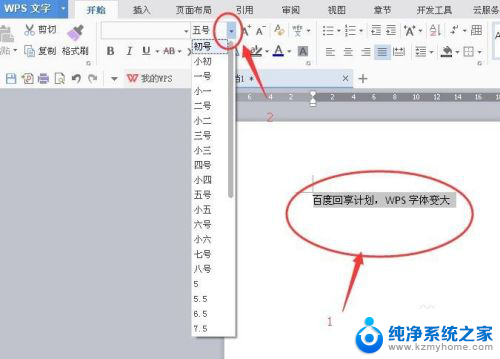
4.选择“初号”字体,效果如图所示

5.如果你觉得字体不够大,可以按照步骤3继续。然后滚动鼠标滑轮,选择“72”,字体效果如图所示
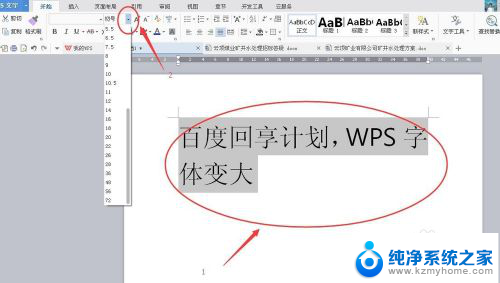

6.其实WPS的字体还可以更大,单击“字号大小”输入想要的字体数值。然后按回车键

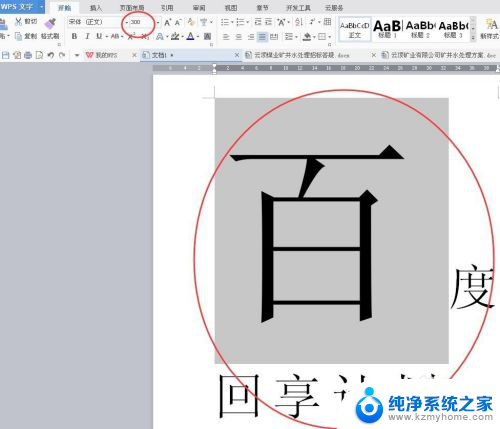
7.是不是WPS的字体可以无限大呢,其实不然。当你输入2000时就会出现如图所示提示,字体大小范围为“1-1638”之间,请大家注意一下
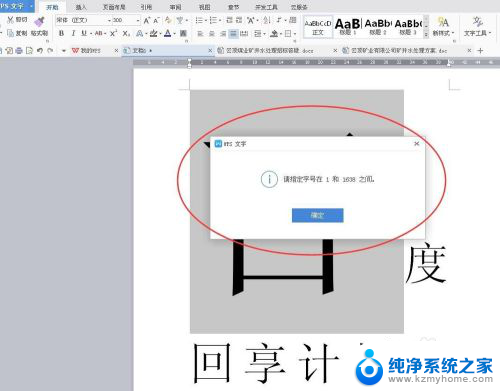
以上就是wps如何放大字体的所有内容,如果您遇到这种情况,您可以按照以上方法进行解决,希望对大家有所帮助。